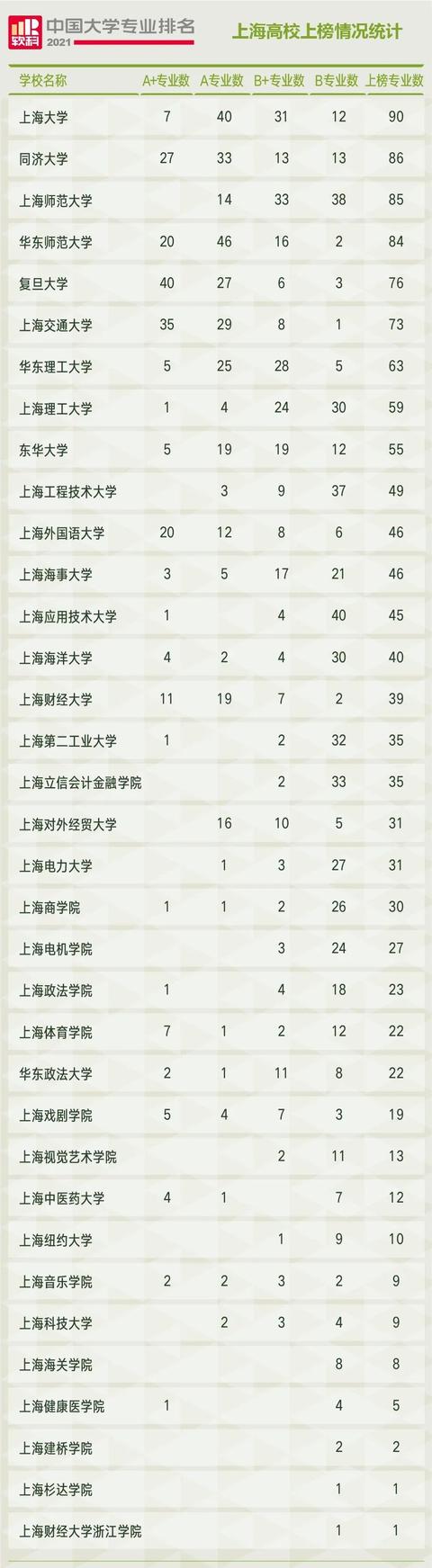打印机文档被挂起无法打印
打印机无法打印,并且提示打印机一个文档文件被挂起,打印没反应?将打印机电源关闭再开也解决不了,有时甚至重装打印机都不能解决问题。
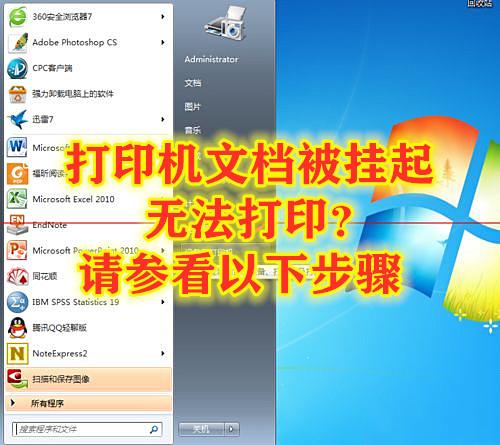
如何解决HP打印机文档被挂起无法打印的问题?请参看以下步骤:
1、首先点击开始菜单“设置”。

2、点击“设备”。

3、点击“打印机和扫描仪”。

4、将出现问题的打印机设备选中点击“删除设备”。

5、点击“是”。

6、点击“添加打印机或扫描仪”。

7、扫描完毕后设备相当于进行重装,这时再去试试打印机还有没有上述问题吧!

本次课堂到这里,是否有帮到你呢?若还有其他问题欢迎大家留言,小编会为大家解答!
关注一下,每天更多精彩打印耗材内容为你分享(硒鼓、墨盒、碳粉、色带各品牌系列打印耗材由你挑选)
免责声明:本文仅代表文章作者的个人观点,与本站无关。其原创性、真实性以及文中陈述文字和内容未经本站证实,对本文以及其中全部或者部分内容文字的真实性、完整性和原创性本站不作任何保证或承诺,请读者仅作参考,并自行核实相关内容。文章投诉邮箱:anhduc.ph@yahoo.com